U kunt een thema wijzigen of verwijderen door op het tabblad Ontwerp in PowerPoint een selectie te maken in de galerie.
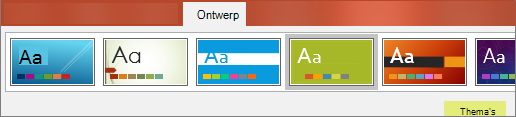
Selecteer een kop hieronder om deze te openen en gedetailleerde instructies te zien.
-
Klik op het tabblad Ontwerp, in de groep Thema’s, op de knop Meer (hieronder weergegeven) om de hele galerie met thema’s te openen:
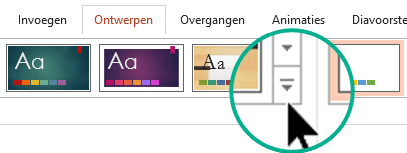
-
Ga op een van de volgende manieren te werk:
-
Als u een ingebouwd thema wilt toepassen, klikt u onder Office of Ingebouwd op het gewenste thema.
-
Als u een nieuw thema of een bestaand thema wilt toepassen dat u eerder hebt bewerkt en opgeslagen, klikt u onder Aangepast op het gewenste thema.
-
Als u een aangepast thema of document met thema wilt toepassen dat op een andere locatie is opgeslagen, klikt u op Thema's zoeken en selecteert u het gewenste thema.
-
Als u een kleurrijk thema wilt verwijderen, past u het Office-thema voor een eenvoudig ontwerp met een gewone, witte achtergrond toe.
-
Klik op het tabblad Ontwerp, in de groep Thema’s, op de knop Meer (hieronder weergegeven) om de hele galerie met thema’s te openen:
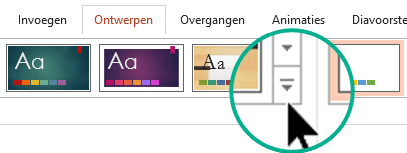
-
Klik onder Office of Ingebouwd op het Office-thema. Dit heeft een witte achtergrond.
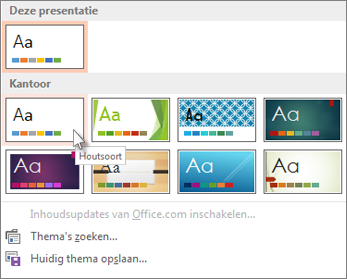
Stel dat u een aantal dia’s hebt geleend vanuit diverse bronnen en dat ze visueel niet bij elkaar passen. U kunt het uiterlijk van de dia’s in enkele klikken op elkaar aanpassen:
-
Selecteer een dia in het deelvenster met diaminiaturen.
-
Klik op het tabblad Ontwerp, in de groep Thema’s, op de knop Meer (hieronder weergegeven) om de hele galerie met thema’s te openen:
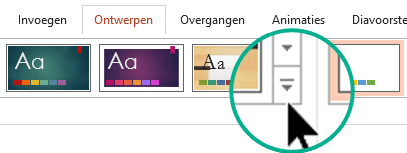
-
Wijs met de aanwijzer een thema aan dat u wilt toepassen. Klik er met de rechtermuisknop op en selecteer Toepassen op alle dia's.
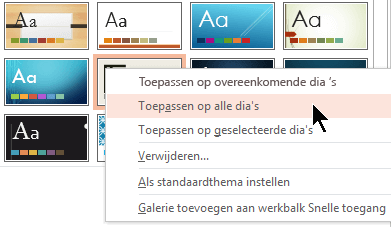
Als u van gedachten verandert, kunt u de handeling meteen ongedaan maken door op Alt+Backspace te drukken. U kunt ook stap 3 herhalen met een ander thema.
-
Selecteer in het deelvenster met diaminiaturen (aan de linkerkant) de dia of dia’s waarop u een thema wilt toepassen.
(Als u meerdere dia’s wilt selecteren, houdt u de Ctrl-toets ingedrukt terwijl u op de afzonderlijke dia’s klikt.)
-
Klik op het tabblad Ontwerp, in de groep Thema’s, op de knop Meer (hieronder weergegeven) om de hele galerie met thema’s te openen:
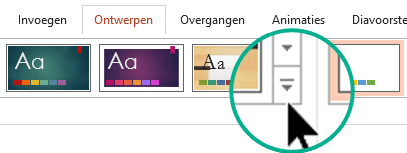
-
Wijs met de aanwijzer een thema aan dat u wilt toepassen. Klik er met de rechtermuisknop op en selecteer Toepassen op geselecteerde dia's.
Als u van gedachten verandert, kunt u de handeling meteen ongedaan maken door op Alt+Backspace te drukken. U kunt ook stap 3 herhalen met een ander thema.
-
Selecteer Bestand > Nieuw.
-
Selecteer Lege presentatie.
Er wordt een presentatie met een witte achtergrond geopend.










